Comment déboguer des composants et des programmes C++ dans Visual Studio
Cet article décrit comment déboguer des composants et des programmes C++ personnalisés sur un équipement PLCnext Control à l'aide de Microsoft Visual Studio. L'exemple de cet article utilise :
- AXC F 2152 avec la version de micrologiciel 2022.0.3.
- Microsoft Visual Studio 2019.
- PLCnext Toolchain version 2022.0 pour Windows, avec l'extension Visual Studio.
- Kit de développement logiciel pour AXC F 2152 version 2022.0.3 pour Windows.
Procédure
Sur l'automate :
- Autoriser l'utilisateur root à se connecter via ssh. Ceci est requis pour le débogage à distance.
Dans Visual Studio :
- Créer un projet PLCnext PLM (par exemple, PLCnextPLMProject1) avec un composant (par exemple, MyComponent) et un programme (par exemple, MyProgram), pour l'équipement cible.
- Assurez-vous que la "Configuration de la solution" est définie sur Débogage.
- Créez le projet.
Dans PLCnext Engineer :
- Ajoutez la bibliothèque utilisateur et créez une instance du programme C++ dans une tâche ESM.
- Désactivez le chien de garde de la tâche ESM en définissant la valeur du chien de garde sur zéro.
- Envoyer le projet à l'automate.
Dans Visual Studio, effectuez la configuration ponctuelle suivante :
- Sélectionnez Outils> Options> Multiplate-forme> Gestionnaire de connexion et cliquez sur Ajouter bouton.
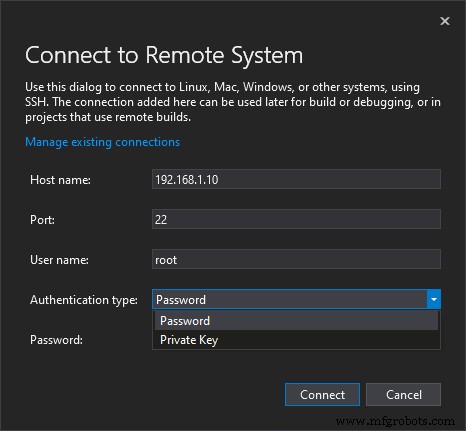
Dans la boîte de dialogue, entrez les détails suivants :
Nom d'hôte :L'adresse IP de l'équipement PLCnext Control.
Port :À moins que vous n'utilisiez une configuration SSH spéciale, le port doit être le 22 par défaut.
Nom d'utilisateur :racine
Type d'authentification :Si vous n'avez pas configuré l'accès par clé privée pour l'utilisateur racine, sélectionnez Mot de passe et saisissez le mot de passe de l'utilisateur root sur l'équipement PLCnext Control. Vous êtes maintenant prêt à déboguer votre programme C++. Dans Visual Studio :
- Sélectionnez Déboguer> Joindre au processus…
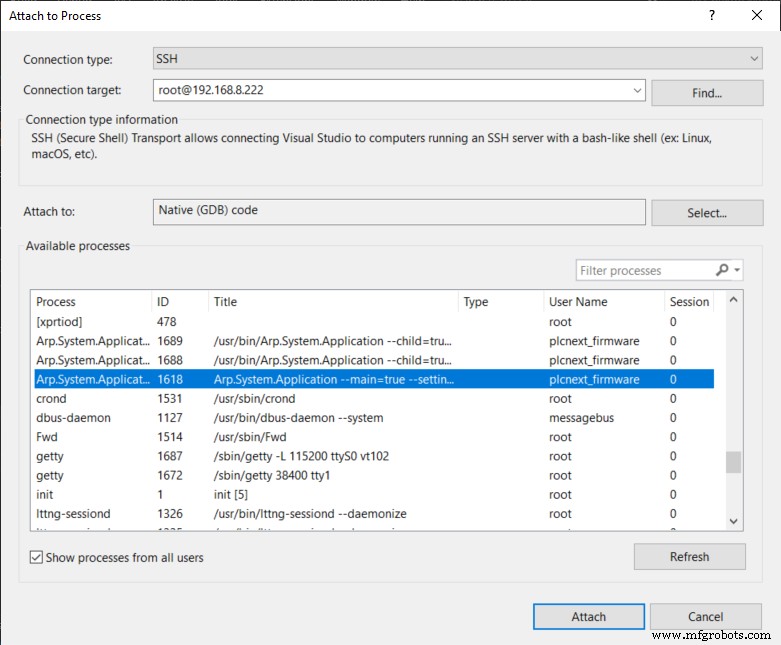
Sélectionnez la cible de connexion que vous avez configurée précédemment et les autres options comme indiqué dans la capture d'écran. Dans le cadre Processus disponibles, sélectionnez Arp.System.Application processus qui contient –main=true dans le titre. Cliquez sur Joindre bouton, et vous entrerez en mode débogage. Vous pouvez maintenant déboguer de la manière habituelle - définir des points d'arrêt, ajouter des variables à la fenêtre de surveillance, etc. Pour arrêter le débogage, ne cliquez pas sur le bouton "Arrêter" - cela arrêtera le processus d'exécution PLCnext. À la place, sélectionnez Tout détacher depuis le débogage menu.
Technologie industrielle
- Opérateurs en C++ avec exemple :qu'est-ce que c'est, les types et les programmes
- Comment mettre en œuvre un programme d'apprentissage en fabrication
- Impact du COVID-19 sur la blockchain et la crypto-monnaie
- Comment optimiser la durée de vie des machines et des composants dans la fabrication
- Qu'est-ce que la cavitation de la pompe et comment l'éviter ?
- Qu'est-ce que la découpe plasma et comment fonctionne la découpe plasma ?
- Qu'est-ce que la soudure ? - Types et comment souder
- Qu'est-ce que le brasage et comment braser le métal ?
- Qu'est-ce que le brasage au cuivre et comment le faire ?



